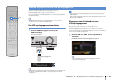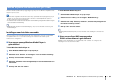Operation Manual
Table Of Contents
- Accessoires
- EIGENSCHAPPEN
- VOORBEREIDINGEN
- Algemene installatieprocedure
- Luidsprekers plaatsen
- De luidsprekers aansluiten
- Een tv aansluiten
- Weergaveapparaten aansluiten
- De FM/AM-antennes aansluiten
- Een netwerkkabel of de draadloze antenne aansluiten
- Andere apparaten aansluiten
- Het netsnoer aansluiten
- Een schermtaal voor het menu selecteren
- De luidsprekerinstellingen automatisch optimaliseren (YPAO)
- Draadloos verbinding maken met een netwerkapparaat
- WEERGAVE
- Basisweergaveprocedure
- De signaalbron en favoriete instellingen selecteren met één aanraking (SCENE)
- De geluidsmodus selecteren
- Luisteren naar FM/AM-radio
- iPod-muziek weergeven
- Muziek afspelen van een USB-opslagapparaat
- Muziek afspelen van mediaservers (pc´s/NAS)
- Naar internetradio luisteren
- iPod-muziek weergeven met AirPlay
- Muziek afspelen in meerdere ruimtes (multizone)
- Het toestel bedienen vanuit een webbrowser (webbediening)
- De huidige status weergeven
- Weergave-instellingen configureren voor verschillende weergavebronnen (menu Option)
- INSTELLINGEN
- Signaalbronnen configureren (menu Input)
- De functie SCENE configureren (menu Scene)
- De instellingen van geluidsprogramma’s en surrounddecoders configureren (menu Sound Program)
- Verschillende functies configureren (menu Setup)
- Informatie over het toestel weergeven (menu Information)
- De systeeminstellingen configureren (menu ADVANCED SETUP)
- Onderdelen van het menu ADVANCED SETUP
- De instelling van de luidsprekerimpedantie (SP IMP.) wijzigen
- De afstandsbedienings-ID selecteren (REMOTE ID)
- De instelling van de FM/AM-afstemmingsfrequentie wijzigen (TU)
- Het videosignaaltype wisselen (TV FORMAT)
- De beperking op HDMI-videoweergave verwijderen (MON.CHK)
- De standaardinstellingen herstellen (INIT)
- De firmware bijwerken (UPDATE)
- De versie van de firmware controleren (VERSION)
- De firmware van het toestel bijwerken via het netwerk
- APPENDIX

WEERGAVE ➤ Muziek afspelen van een USB-opslagapparaat Nl 66
U kunt muziekbestanden die zijn opgeslagen op een
USB-opslagapparaat weergeven op het toestel.
Het toestel ondersteunt USB-apparaten voor massaopslag (FAT16-
of FAT32-indeling).
• Zie “Ondersteunde apparaten en bestandsindelingen” (p. 131) voor meer
informatie over weer te geven bestandsindelingen.
Een USB-opslagapparaat aansluiten
1
Sluit het USB-opslagapparaat aan op de
USB-aansluiting.
• Als een USB-opslagapparaat veel gegevensbestanden bevat, kan het laden ervan
lang duren. In dit geval wordt “Loading...” op de display op het voorpaneel
weergegeven.
• Stop weergave van het USB-opslagapparaat voordat u het loskoppelt van de
USB-aansluiting.
• Sluit een USB-opslagapparaat direct aan op de USB-aansluiting van het toestel.
Gebruik geen verlengkabels.
Weergeven van de inhoud van een
USB-opslagapparaat
Volg de procedure hieronder om de inhoud van het
USB-opslagapparaat te bedienen en het afspelen te starten.
U kunt het USB-geheugenapparaat bedienen met het menu dat op
het tv-scherm wordt weergegeven.
1
Druk op USB om “USB” als de signaalbron te
selecteren.
Het bladerscherm wordt weergegeven op de tv.
• Als er wordt afgespeeld op uw USB-opslagapparaat wordt het
afspeelscherm weergegeven.
Muziek afspelen van een USB-opslagapparaat
RADIO
STRAIGHT
VIDEO
HDMI/
5V 2.1A
VIDEO
AUX
MHL 5V 1A
Het toestel (voorzijde)
USB-opslagapparaat
L C R
SL
SBL SBR
SW SR
VOL.
Connected
90
ENT
MEMORY
5
6 87
1234
MOVIE
ENHANCER
TUNING PRESET
BAND
DISPLAYRETURN
ENTER
ON
SCREEN
OPTION
TOP MENU
MUTE
PROGRAM VOLUME
POP-UP/MENU
PURE DIRECT
STRAIGHT
INFO SLEEP
MUSIC
NET
PARTY HDMI OUT
TUNER
MAIN
ZONE 2
USB
MODE
SCENE
BD
DVD
TV
NET
RADIO
HDMI
AV
AUDIO
5
65
V-AUX
1234
12
12
34
SUR. DECODE
9
0
ENT
MEMORY
5
6
8
1
2
3
4
M
O
VI
E
ENHAN
CE
R
T
U
NIN
G
P
RE
S
ET
BAND
DI
S
PLA
Y
RETURN
ENTE
R
ON
SC
REE
N
O
PTI
ON
TO
P MEN
U
MUTE
PR
OG
RAM V
O
L
U
ME
PO
P-
U
P
/
MEN
U
P
U
RE DIRE
CT
S
TRAI
GH
T
INF
O
S
LEE
P
M
US
I
C
NE
T
PARTY
HDMI
O
U
T
TUNER
MAIN
Z
ONE
2
MO
D
E
SC
EN
E
BD
DV
D
TV
NE
T
RADI
O
HDM
I
AV
A
UDI
O
5
6
5
V
-
AUX
1
2
3
4
1
2
1
2
3
4
SU
R. DE
CO
D
E
USB